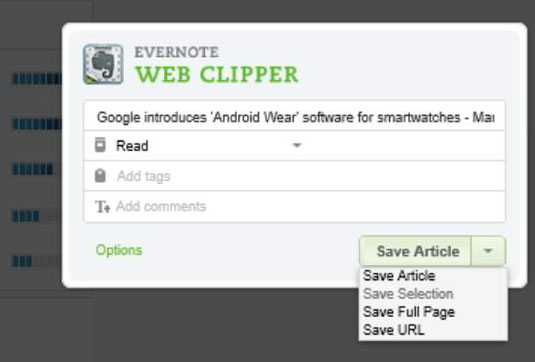Internet Explorer ir nepāra pārlūkprogramma, kad runa ir par tīmekļa izgriezumiem programmā Evernote. Jums vienkārši jāievēro daži nedaudz pārveidoti norādījumi. Lai lietotu Web Clipper pārlūkprogrammā Internet Explorer, veiciet šīs darbības:
Iezīmējiet tekstu, kuru vēlaties izgriezt, vai (ja izgriežat visu rakstu vai ekrānu) pārejiet uz 2. darbību.
Ja izgriežat tikai daļu no raksta, jums ir jāizceļ saturs, pirms noklikšķināt uz Web Clipper ikonas.
Pārlūkprogrammas adreses joslā noklikšķiniet uz Web Clipper ikonas (Evernote zilonis).
Ja neredzat Web Clipper ikonu, pārliecinieties, vai komandu rīkjosla ir iespējota. (Ar peles labo pogu noklikšķiniet uz rīkjoslas un pārliecinieties, vai konteksta izvēlnē blakus komandjoslai ir redzama atzīme.)
Noklikšķiniet uz lejupvērstās bultiņas pa labi no pogas Saglabāt, lai atlasītu ekrāna daļu, kuru vēlaties izgriezt.
Šajā attēlā parādītas opcijas parādītajā kontekstuālajā izvēlnē:
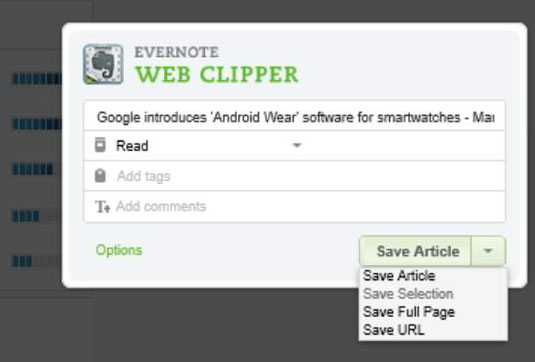
Internet Explorer tīmekļa izgriešanas iespējas.
-
Saglabāt rakstu tiek saglabāts tikai raksts un tiek izlaists jebkurš cits lapas saturs, piemēram, reklāmas vai saites uz citām lapām.
-
Saglabāt pilnu lapu visu tīmekļa lapu saglabā piezīmju grāmatiņā. Lapā esošās saites joprojām darbojas, taču saturs tiek saglabāts, lai jūs varētu to rediģēt.
-
Saglabāt URL tiek saglabāta tikai raksta vai emuāra saite. Lai gan šī opcija var nesniegt tik daudz informācijas kā Saglabāt pilnu lapu, tā ietaupa vietu.
(Neobligāti) Atjauniniet laukus pēc vajadzības.
Varat mainīt tīmekļa izgriezuma nosaukumu, atlasīt piezīmju grāmatiņu, kurā to saglabāt, pievienot atzīmes vai pievienot komentārus.
(Neobligāti) Noklikšķiniet uz zaļās saites Opcijas Web Clipper apakšējā kreisajā stūrī, lai atvērtu Web Clipper noklusējuma dialoglodziņu.
Varat iestatīt noklusējuma tīmekļa izgriezuma darbību uz Saglabāt rakstu, Saglabāt pilnu lapu vai Saglabāt URL.
(Neobligāti) Izmantojiet nolaižamo izvēlni, lai iespējotu vai atspējotu rakstu atlases rīku.
Šis rīks ļauj mainīt atlases lielumu pirms tīmekļa izgriezuma izveides. Ja jūs atslēgt to, jūs nevarat mainīt apgriešana zonu, tāpēc tas ir labāk, lai nav atslēgt šo rīku.
Kad esat pabeidzis veikt korekcijas, noklikšķiniet uz pogas Aizvērt.
Jūs atgriežaties pie tīmekļa izgriezumu atlases.
Noklikšķiniet uz pogas Saglabāt, lai atvērtu izgriezumu Evernote piezīmē.
Šī poga ir pievienota lejupvērstajai bultiņai, uz kuras noklikšķinājāt 3. darbībā.
Jūsu jaunais tīmekļa izgriezums tiek atvērts jaunā piezīmē. Varat rediģēt šo piezīmi tāpat kā jebkuru citu, mainot fontu, pievienojot pielikumus, pievienojot atzīmes vai kopīgojot to. Piezīme tiek saglabāta un sinhronizēta tāpat kā jebkura cita piezīme.
Ja jums ir jāuzņem vairāk nekā viena tīmekļa lapa, mēģiniet tvert katru lapu kā atsevišķu piezīmi. Ja vēlaties, vēlāk varat apvienot šīs piezīmes vienā piezīmē. Lai apvienotu piezīmes sistēmā Windows, atlasiet apvienojamās piezīmes (nospiežot taustiņus Ctrl vai Shift) un pēc tam ar peles labo pogu noklikšķiniet uz atlases un kontekstuālajā izvēlnē izvēlieties Sapludināt piezīmes.
Mac datorā noklikšķiniet uz ⌘, lai atlasītu piezīmes, kuras vēlaties apvienot; un pēc tam noklikšķiniet uz opcijas un kontekstuālajā izvēlnē izvēlieties Sapludināt piezīmes.